Mục lục
I. Giới thiệu về Ảo hóa và VMware vSphere
II. Tổng quan về vSphere
III. Các Thành Phần Của vSphere
IV. Tính Năng Chính của vSphere
V. vSphere User Interface
VI. Physical Infrastructure
VII. Virtual Infrastructure
VIII. Virtual Machine (VM)
IX. Kết luận
1. Khái niệm ảo hóa và lợi ích của việc ảo hóa
Ảo hóa là một công nghệ được thiết kế để tạo ra tầng trung gian giữa hệ thống phần cứng máy tính và phần mềm chạy trên nó. Ý tưởng của công nghệ ảo hóa máy chủ là từ một máy vật lý đơn lẻ có thể tạo thành nhiều máy ảo độc lập. Mỗi một máy ảo đều có một thiết lập nguồn hệ thống riêng rẽ, hệ điều hành riêng và các ứng dụng riêng.
2. Tổng quan về VMware vSphere
- Là một hệ điều hành đám mây, VMware vSphere quản lý các collections lớn của cơ sở hạ tầng (như CPUs, storage và networking) hoạt động trong một môi trường liên tục và linh hoạt, đồng thời quản lý sự phức tạp của trung tâm dữ liệu.
- VMware vSphere tận dụng sức mạnh của ảo hóa để chuyển đổi các trung tâm dữ liệu thành các cơ sở hạ tầng điện toán đám mây đơn giản và cho phép các tổ chức CNTT cung cấp các dịch vụ CNTT linh hoạt và đáng tin cậy.
- VMware vSphere là nền tảng ảo hóa của VMware, biến các trung tâm dữ liệu thành cơ sở hạ tầng điện toán tổng hợp bao gồm CPU, lưu trữ và tài nguyên mạng. vSphere quản lý các cơ sở hạ tầng này như một môi trường hoạt động thống nhất và cung cấp cho bạn các công cụ để quản trị các trung tâm dữ liệu tham gia vào môi trường đó.
2.1 vSphere là gì?
vSphere là một nền tảng ảo hóa toàn diện từ VMware cho phép tạo, quản lý và tối ưu hóa các máy ảo (VM) trên các máy chủ vật lý. Nó cung cấp một nền tảng để xây dựng và quản lý các trung tâm dữ liệu ảo hóa.
2.2 Các phiên bản của vSphere
Các lớp thành phần của vShpere
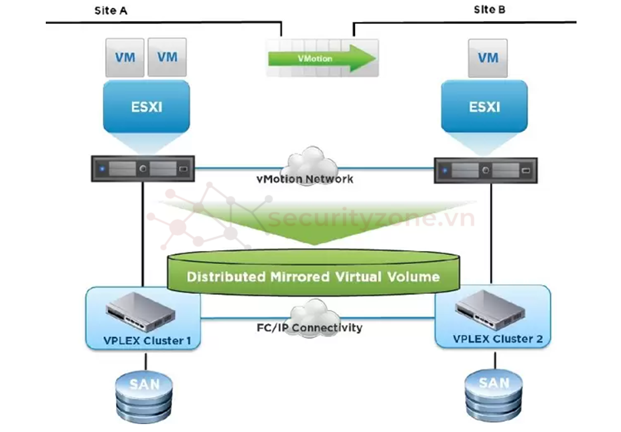
3.1 ESXi
3.1.1 Định nghĩa ESXi
là một trình ảo hóa (hypervisor) loại 1, được phát triển bởi VMware, và là một phần quan trọng của bộ phần mềm ảo hóa máy chủ vSphere. ESXi chạy trực tiếp trên phần cứng hệ thống mà không cần hệ điều hành, giúp tối ưu hóa hiệu suất và bảo mật.

3.1.2 Vai trò của ESXi
3.2.1 Định nghĩa vCenter Server
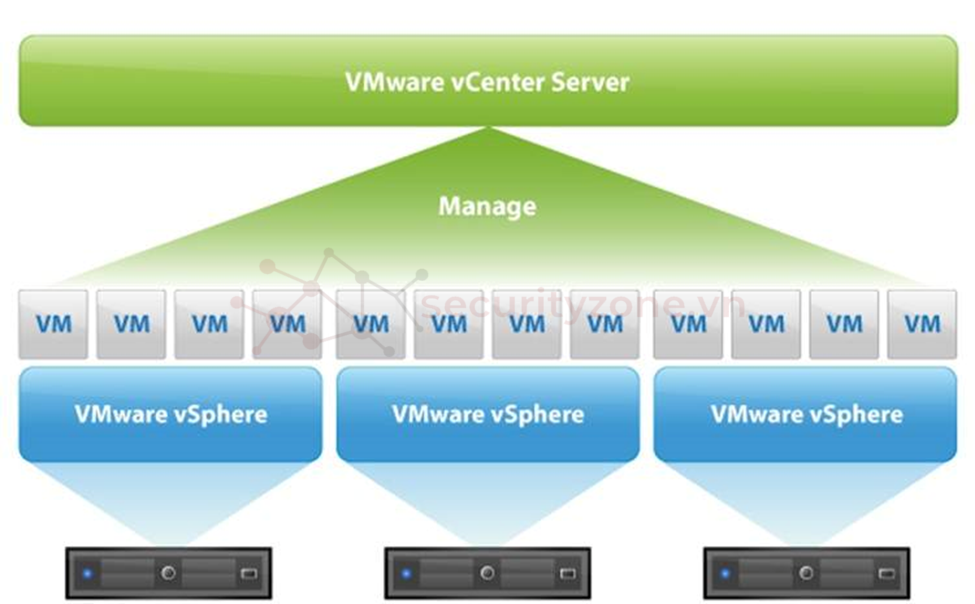
3.2.2 Kiến trúc vCenter Server
- Kiến trúc của vCenter Server bao gồm ba thành phần chính: vSphere Web Client, cơ sở dữ liệu vCenter Server và vCenter Single Sign-On.
- vSphere Web Client cho phép người quản trị cài đặt xử lý thông tin trên 1 bảng thông qua điều khiển.
- Cơ sở dữ liệu vCenter Server lưu trữ và quản lý dữ liệu máy chủ, từ các mục trong kho chứa đến các nhóm tài nguyên.
- vCenter Single Sign-On (SSO) là một trung gian xác thực và mã thông báo bảo mật, cho phép người dùng sử dụng một lần đăng nhập để truy cập toàn bộ cơ sở hạ tầng vSphere mà không cần xác thực thêm.
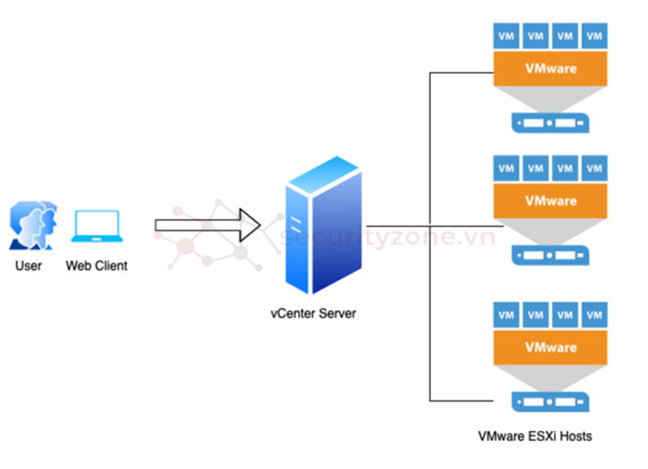
3.2.3 Chức năng chính cảu vCenter Server
Ưu điểm:
- Một phiên bản của vCenter Server được đóng gói dưới dạng một máy ảo (VM) Linux. Thay vì cài đặt vCenter Server lên một hệ điều hành Windows truyền thống, VCSA cung cấp một giải pháp gọn nhẹ, dễ quản lý và tích hợp sẵn các dịch vụ cần thiết.
- Ưu điểm của VCSA:
3.3.1 vSphere Client
4.1 vMotion
4.1.1 Định nghĩa vMotion
vMotion cho phép di chuyển máy ảo sang máy chủ khác khi máy chủ này cần bảo trì mà không làm gián đoạn quá trình hoạt động, máy chủ mới phải đáp ứng được các yêu cầu tương thích để quá trình di chuyển được tiếp tục và suôn sẻ.
4.1.2 Quy trình hoạt động vMotion
4.2.1 Định nghĩa và mục đích Hight Availability
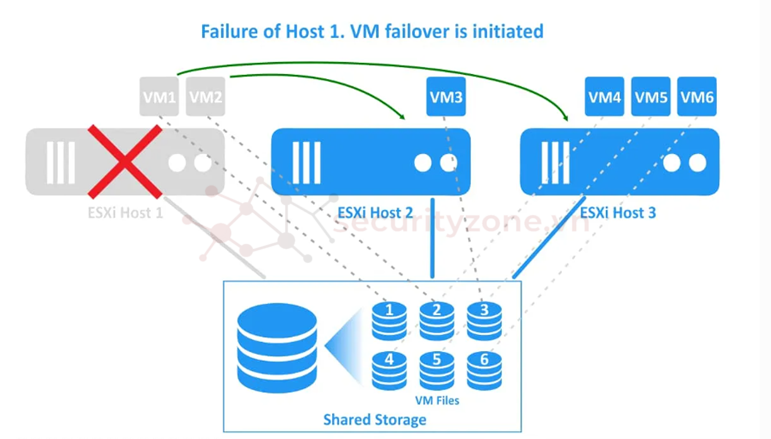
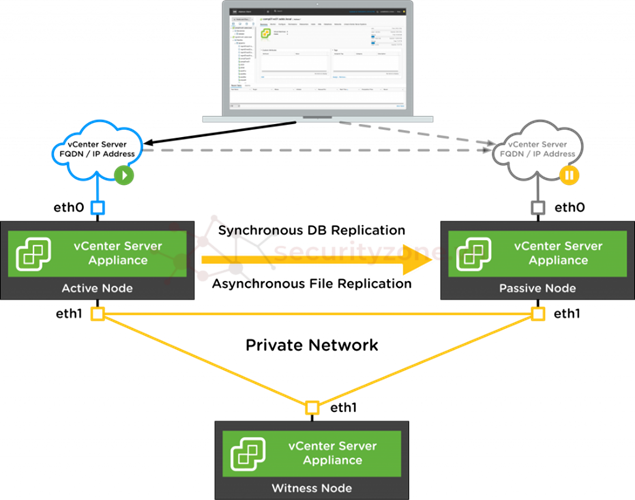
4.2.3 Lợi ích của High Availability
Một tính năng tự động của VMware vSphere, có nhiệm vụ phân phối tải làm việc và các tài nguyên (CPU, bộ nhớ) giữa các máy chủ vật lý (host) trong một cluster một cách hiệu quả nhất.
4.3.1 Nguyên lý hoạt động của DRS
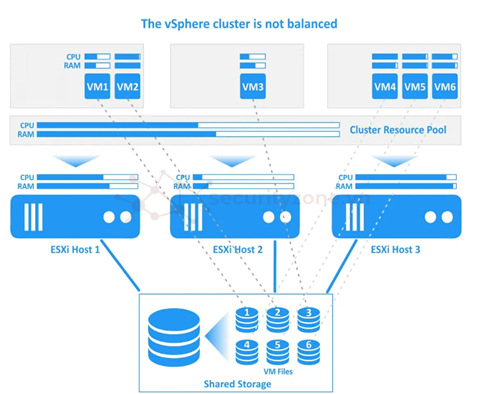
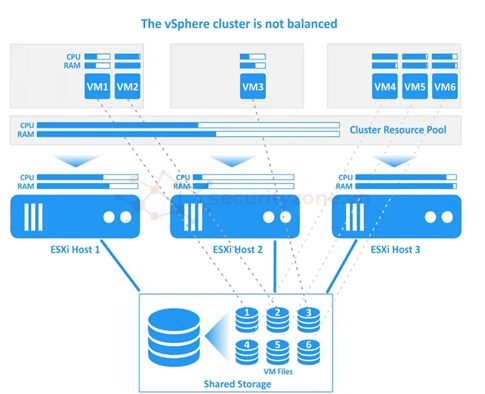
4.4 vSphere Replication
vSphere Replication là một tính năng của VMware vSphere giúp tạo bản sao các máy ảo (VM) đến một vị trí khác nhằm mục đích phục hồi sau thảm họa (disaster recovery). Khi xảy ra sự cố, bạn có thể khởi động lại các VM từ bản sao này để giảm thiểu thời gian gián đoạn dịch vụ.
4.4.1 Nguyên lý hoạt động
vSphere Replication hoạt động bằng cách liên tục sao chép các thay đổi của một VM từ nguồn (source) đến đích (target). Khi cần phục hồi có thể chuyển đổi bản sao thành một VM có thể khởi động được.
Các bước chính:
5.1 vSphere Web Client
Là một giao diện cho phép quản lý toàn bộ môi trường áo hóa vSphere thông qua web.
5.1.1 Các Tab chính
- vSphere HTML5 Client là một bước tiến mới trong việc quản lý môi trường ảo hóa vSphere. Được xây dựng hoàn toàn dựa trên HTML5, giao diện này mang đến nhiều cải tiến đáng kể so với vSphere Web Client truyền thống.
- Các tính năng mới và cải tiến:
Công cụ dòng lệnh để quản lý vShpere thay vì dùng giao diện web.
Các loại CLI
6.1 Khái niệm về Physical Infrastructure
Tập hợp các máy chủ, thiết bị lưu trữ và các thiết bị khác, đây là nền tảng thực tế mà các máy ảo sẽ hoạt động trên đó.
6.2 Vai trò Physical Infrastructure
7.1 Khái Niệm và ưu điểm của Virtual Infrastructure
8.1 Giới thiệu về Virtual Machine
Là một chương trình giả lập một hệ thống máy tính, được chạy trên hệ điều hành chủ và hoạt động như một máy tính thật. Một máy ảo cung cấp phần cứng ảo (bao gồm CPU, RAM, ổ đĩa cứng) để chạy hệ điều hành và các phần mềm riêng trên đó.
8.2 Lợi ích của Virtual Machine
vSphere, vCenter, Physical Infrastructure, Virtual Infrastructure, và Virtual Machines là những thành phần chính cho việc xây dựng và quản lý môi trường ảo hóa . vCenter đóng vai trò quan trọng trong việc quản lý tập trung, giúp điều phối và giám sát toàn bộ hạ tầng vSphere, trong khi Physical và Virtual Infrastructure đóng vai trò hỗ trợ lẫn nhau, tối ưu hóa hiệu suất và đảm bảo sự linh hoạt trong quản lý tài nguyên.
I. Giới thiệu về Ảo hóa và VMware vSphere
II. Tổng quan về vSphere
III. Các Thành Phần Của vSphere
IV. Tính Năng Chính của vSphere
V. vSphere User Interface
VI. Physical Infrastructure
VII. Virtual Infrastructure
VIII. Virtual Machine (VM)
IX. Kết luận
[CHAP 01] Tìm hiểu về các khái niệm vSphere, vCenter, Physical Infratructure, Virtual Infratructure, Virtual Machine (VM), vSphere (Component, User Interface,....)
I. Giới thiệu về Ảo hóa và VMware vSphere
1. Khái niệm ảo hóa và lợi ích của việc ảo hóa
Ảo hóa là một công nghệ được thiết kế để tạo ra tầng trung gian giữa hệ thống phần cứng máy tính và phần mềm chạy trên nó. Ý tưởng của công nghệ ảo hóa máy chủ là từ một máy vật lý đơn lẻ có thể tạo thành nhiều máy ảo độc lập. Mỗi một máy ảo đều có một thiết lập nguồn hệ thống riêng rẽ, hệ điều hành riêng và các ứng dụng riêng.
2. Tổng quan về VMware vSphere
- Là một hệ điều hành đám mây, VMware vSphere quản lý các collections lớn của cơ sở hạ tầng (như CPUs, storage và networking) hoạt động trong một môi trường liên tục và linh hoạt, đồng thời quản lý sự phức tạp của trung tâm dữ liệu.
- VMware vSphere tận dụng sức mạnh của ảo hóa để chuyển đổi các trung tâm dữ liệu thành các cơ sở hạ tầng điện toán đám mây đơn giản và cho phép các tổ chức CNTT cung cấp các dịch vụ CNTT linh hoạt và đáng tin cậy.
- VMware vSphere là nền tảng ảo hóa của VMware, biến các trung tâm dữ liệu thành cơ sở hạ tầng điện toán tổng hợp bao gồm CPU, lưu trữ và tài nguyên mạng. vSphere quản lý các cơ sở hạ tầng này như một môi trường hoạt động thống nhất và cung cấp cho bạn các công cụ để quản trị các trung tâm dữ liệu tham gia vào môi trường đó.
II. Tổng quan về vSphere
2.1 vSphere là gì?
vSphere là một nền tảng ảo hóa toàn diện từ VMware cho phép tạo, quản lý và tối ưu hóa các máy ảo (VM) trên các máy chủ vật lý. Nó cung cấp một nền tảng để xây dựng và quản lý các trung tâm dữ liệu ảo hóa.
2.2 Các phiên bản của vSphere
- vSphere Standard: Phiên bản cơ bản cung cấp các tính năng ảo hóa cơ bản như quản lý máy ảo, vMotion, và HA. Phù hợp cho các doanh nghiệp nhỏ hoặc các môi trường không yêu cầu tính năng nâng cao.
- vSphere Enterprise: Phiên bản nâng cao hơn so với Standard, bổ sung thêm các tính năng như Distributed Resource Scheduler (DRS) và vSphere Replication. Phù hợp cho các môi trường yêu cầu tính năng quản lý tài nguyên tự động và sao lưu phục hồi máy ảo.
- vSphere Essentials Plus: Tương tự như Essentials, nhưng bao gồm thêm các tính năng như HA và vSphere Replication, giúp cung cấp tính năng dự phòng và phục hồi máy ảo.
- vSphere Remote Office Branch Office (ROBO): Phiên bản này được thiết kế cho các văn phòng chi nhánh hoặc các văn phòng từ xa, cho phép quản lý và triển khai dễ dàng trên nhiều địa điểm khác nhau với chi phí thấp.
- vSphere with Kubernetes: Phiên bản hiện đại, tích hợp Kubernetes trực tiếp vào vSphere, cho phép triển khai và quản lý các ứng dụng container hóa cùng với các máy ảo truyền thống trong một môi trường duy nhất.
III. Các Thành Phần Của vSphere
Các lớp thành phần của vShpere
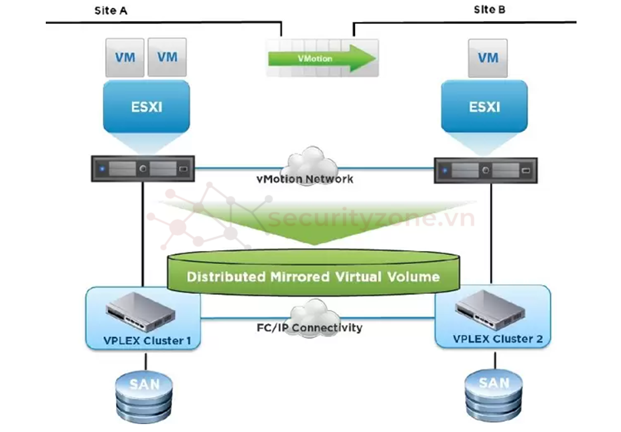
3.1 ESXi
3.1.1 Định nghĩa ESXi
là một trình ảo hóa (hypervisor) loại 1, được phát triển bởi VMware, và là một phần quan trọng của bộ phần mềm ảo hóa máy chủ vSphere. ESXi chạy trực tiếp trên phần cứng hệ thống mà không cần hệ điều hành, giúp tối ưu hóa hiệu suất và bảo mật.

3.1.2 Vai trò của ESXi
- Tạo và quản lý máy ảo: ESXi cho phép tạo ra nhiều máy ảo trên cùng một phần cứng vật lý, giúp tận dụng tối đa tài nguyên hệ thống.
- Quản lý tài nguyên: ESXi phân chia và quản lý tài nguyên CPU, RAM, bộ nhớ và mạng giữa các máy ảo, đảm bảo hiệu suất và tính ổn định.
- Bảo mật và kiểm soát: ESXi cung cấp các tính năng bảo mật như quyền truy cập dựa trên vai trò, ghi nhật ký và kiểm toán, giúp quản trị viên kiểm soát và bảo vệ hệ thống.
- Tích hợp với vSphere: ESXi là nền tảng cơ bản cho các dịch vụ và tính năng của vSphere, như vCenter Server, giúp quản lý tập trung và tự động hóa các tác vụ quản trị.
3.2.1 Định nghĩa vCenter Server
- vCenter Server là phần mềm giám sát và quản lý tài nguyên tập trung cho hạ tầng ảo hóa VMware vSphere.
- vCenter Server thực hiện nhiều nhiệm vụ, bao gồm cấp phát và phân bổ tài nguyên, giám sát hiệu suất, tự động hóa quy trình làm việc và quản lý đặc quyền người dùng. Nó cho phép quản trị viên vSphere quản lý nhiều máy chủ ESX và ESXi cùng với máy ảo (VMs) thông qua một bảng điều khiển duy nhất.
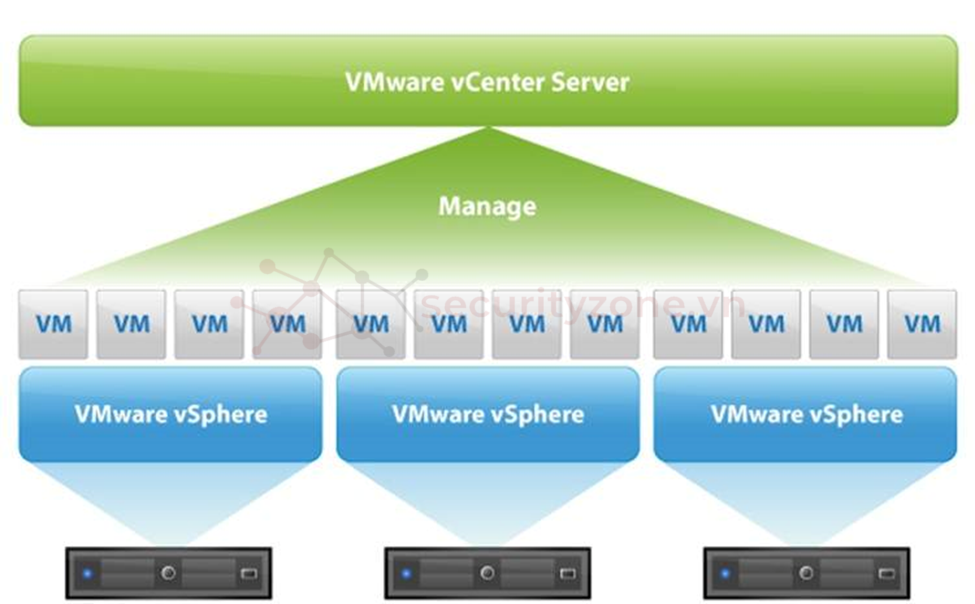
3.2.2 Kiến trúc vCenter Server
- Kiến trúc của vCenter Server bao gồm ba thành phần chính: vSphere Web Client, cơ sở dữ liệu vCenter Server và vCenter Single Sign-On.
- vSphere Web Client cho phép người quản trị cài đặt xử lý thông tin trên 1 bảng thông qua điều khiển.
- Cơ sở dữ liệu vCenter Server lưu trữ và quản lý dữ liệu máy chủ, từ các mục trong kho chứa đến các nhóm tài nguyên.
- vCenter Single Sign-On (SSO) là một trung gian xác thực và mã thông báo bảo mật, cho phép người dùng sử dụng một lần đăng nhập để truy cập toàn bộ cơ sở hạ tầng vSphere mà không cần xác thực thêm.
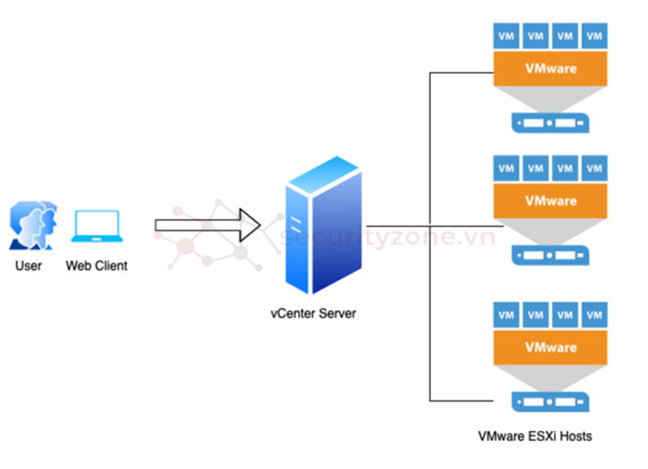
3.2.3 Chức năng chính cảu vCenter Server
- Quản lý tập trung cho phép quản trị viên quản lý nhiều máy chủ ESXi và các máy ảo từ một giao diện duy nhất, giúp đơn giản hóa việc quản trị và giám sát.
- vMotion cho phép di chuyển máy ảo giữa các máy chủ ESXi mà không gây gián đoạn dịch vụ, giúp duy trì hoạt động liên tục.
- Distributed Resource Scheduler (DRS) tự động cân bằng tải giữa các máy chủ ESXi dựa trên tài nguyên sẵn có và nhu cầu của các máy ảo, đảm bảo hiệu suất tối ưu.
- High Availability (HA) cung cấp khả năng chịu lỗi cao bằng cách tự động khởi động lại các máy ảo trên các máy chủ khác trong trường hợp một máy chủ gặp sự cố.
- Template và Clone cho phép tạo và quản lý các mẫu máy ảo (template) và sao chép (clone) máy ảo, giúp triển khai nhanh chóng các máy ảo mới.
- Snapshot cho phép tạo các bản snapshot của máy ảo, giúp dễ dàng khôi phục trạng thái trước đó của máy ảo trong trường hợp cần thiết.
- Quản lý mạng và lưu trữ cung cấp các công cụ để quản lý mạng và lưu trữ ảo, bao gồm vSwitch và datastore, giúp tối ưu hóa hiệu suất và bảo mật.
- Tích hợp với các dịch vụ khác tích hợp với nhiều dịch vụ khác của VMware như vRealize Operations, vSAN, và NSX, mở rộng khả năng quản lý và giám sát
Ưu điểm:
- Tối ưu hóa triển khai VM: vCenter Server giúp quản trị viên dễ dàng theo dõi, quản lý và triển khai các máy ảo (VM) một cách hiệu quả. Việc giám sát hiệu suất và bảo vệ chống lại truy cập không ủy quyền được thực hiện liên tục.
- Tự động hóa quy trình: vCenter Server hỗ trợ tự động hóa nhiều quy trình làm việc, giúp giảm thiểu sai sót và cải thiện hiệu suất làm việc.
- Giảm thiểu rủi ro sự cố: vCenter Server giúp giảm thiểu tác động của các sự cố hệ thống thông qua việc giám sát và quản lý liên tục, đảm bảo tính liên tục của hoạt động.
- Tích hợp với sản phẩm của bên thứ ba: vCenter Server có khả năng tích hợp dễ dàng với các sản phẩm và dịch vụ khác, đơn giản hóa việc quản lý hạ tầng IT.
- Quản lý số lượng lớn VM: Một vCenter Server có thể quản lý hàng nghìn máy ảo, và khả năng này còn được mở rộng khi sử dụng Chế độ Liên kết (Linked Mode) để kết nối nhiều phiên bản vCenter Server.
- Giới hạn cơ sở dữ liệu: Khi số lượng VM trên một vCenter Server tăng lên, có thể gặp rủi ro về việc vượt quá giới hạn của cơ sở dữ liệu, yêu cầu phải mua thêm vCenter Server để quản lý.
- Loại bỏ vCenter Server cho Windows: VMware đã thông báo sẽ ngừng hỗ trợ vCenter Server cho Windows, thay thế bằng vCenter Server Appliance (vCSA), điều này có thể gây khó khăn cho các tổ chức đang phụ thuộc vào phiên bản Windows.
- Hạn chế của vCSA: Mặc dù vCSA dựa trên Linux và cung cấp khả năng mở rộng lớn hơn, nhưng nó chỉ có thể chạy trên phần cứng ảo, thường là trên cùng một cụm phần cứng với các VM sản xuất. Điều này có thể tạo ra vấn đề về hiệu suất và tính khả dụng.
- Chi phí bổ sung: Để tránh các vấn đề với vCSA, các tổ chức có thể cần tạo một cụm quản lý riêng, điều này đòi hỏi phần cứng và giấy phép bổ sung, làm tăng chi phí và giảm đi lợi ích về chi phí mà vCSA tuyên bố.
- Một phiên bản của vCenter Server được đóng gói dưới dạng một máy ảo (VM) Linux. Thay vì cài đặt vCenter Server lên một hệ điều hành Windows truyền thống, VCSA cung cấp một giải pháp gọn nhẹ, dễ quản lý và tích hợp sẵn các dịch vụ cần thiết.
- Ưu điểm của VCSA:
- Dễ cài đặt và quản lý: VCSA được thiết kế để dễ dàng cài đặt và cấu hình, giảm thiểu các vấn đề liên quan đến quản lý hệ điều hành cơ bản.
- Hiệu suất cao: VCSA được tối ưu hóa để hoạt động hiệu quả trên nền tảng ảo hóa, mang lại hiệu năng cao cho các tác vụ quản lý.
- An toàn: VCSA được tích hợp các tính năng bảo mật mạnh mẽ, giúp bảo vệ môi trường ảo hóa của bạn.
- Tích hợp: VCSA được tích hợp chặt chẽ với các thành phần khác của vSphere, tạo thành một giải pháp quản lý hoàn chỉnh.
3.3.1 vSphere Client
- Là ứng dụng dựa trên Windows, cho phép kết nối từ bất kỳ máy tính nào chạy hệ điều hành Windows.
- Cung cấp đầy đủ các chức năng quản trị, bao gồm tạo và quản lý máy ảo, cấu hình mạng và lưu trữ, và giám sát hiệu suất.
- Giao diện người dùng đồ họa (GUI) truyền thống, dễ sử dụng cho những người quen thuộc với các ứng dụng Windows.
- Là ứng dụng dựa trên web, cho phép truy cập từ bất kỳ trình duyệt web nào, hỗ trợ nhiều hệ điều hành khác nhau.
- Cung cấp các chức năng quản trị tương tự như vSphere Client, nhưng với giao diện web hiện đại và khả năng mở rộng tốt hơn.
- Giao diện người dùng dựa trên HTML5, thân thiện và dễ sử dụng, với nhiều cải tiến về năng suất và khả năng sử dụng.
IV. Tính Năng Chính của vSphere
4.1 vMotion
4.1.1 Định nghĩa vMotion
vMotion cho phép di chuyển máy ảo sang máy chủ khác khi máy chủ này cần bảo trì mà không làm gián đoạn quá trình hoạt động, máy chủ mới phải đáp ứng được các yêu cầu tương thích để quá trình di chuyển được tiếp tục và suôn sẻ.
4.1.2 Quy trình hoạt động vMotion
- Kiểm tra trạng thái máy ảo: Khi yêu cầu di chuyển bằng vMotion, vCenter Server sẽ kiểm tra xem máy ảo hiện tại đang ở trạng thái ổn định với máy chủ hiện tại của nó hay không.
- Sao chép thông tin trạng thái: Thông tin trạng thái của máy ảo (bộ nhớ, thanh ghi và kết nối mạng) sẽ được sao chép sang máy chủ đích.
- Tiếp tục hoạt động: Máy ảo sẽ tiếp tục hoạt động trên máy chủ mới.
- Di chuyển chỉ máy chủ: Khi bạn di chuyển máy ảo bằng vMotion và chỉ chọn thay đổi máy chủ, toàn bộ trạng thái của máy ảo sẽ được di chuyển đến máy chủ mới. Đĩa ảo liên quan vẫn ở cùng vị trí trên bộ nhớ, phải được chia sẻ giữa hai máy chủ.
- Di chuyển cả máy chủ và bộ nhớ: Khi bạn chọn thay đổi cả máy chủ và datastore, trạng thái của máy ảo sẽ được di chuyển đến một máy chủ mới và đĩa ảo sẽ được di chuyển đến một datastore khác. Di chuyển vMotion đến một máy chủ và datastore khác có thể thực hiện được trong môi trường vSphere không có bộ nhớ chia sẻ.
4.2.1 Định nghĩa và mục đích Hight Availability
- Là khả năng của hệ thống cung cấp dịch vụ cho người dùng cuối mà không bị gián đoạn trong một thời gian xác định.
- Nâng cao tính sẵn sàng đảm bao dịch vụ luôn sẵn sàng, giảm thiểu thời gian ngừng hoạt động và bảo vệ dữ liệu.
- Giám sát: HA liên tục giám sát trạng thái của các host trong cluster.
- Phát hiện lỗi: Khi một host gặp sự cố, HA sẽ phát hiện và đánh giá mức độ nghiêm trọng của sự cố.
- Khởi động lại VM nếu sự cố đủ nghiêm trọng, HA sẽ tự động khởi động lại các VM đang chạy trên host bị lỗi lên một host khác trong cluster.
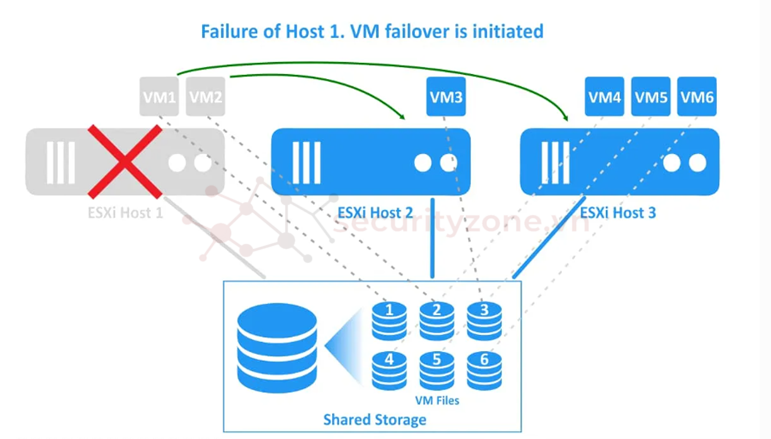
- Cân bằng tải: HA sẽ cố gắng phân phối các VM một cách cân bằng giữa các host còn hoạt động để đảm bảo hiệu suất.
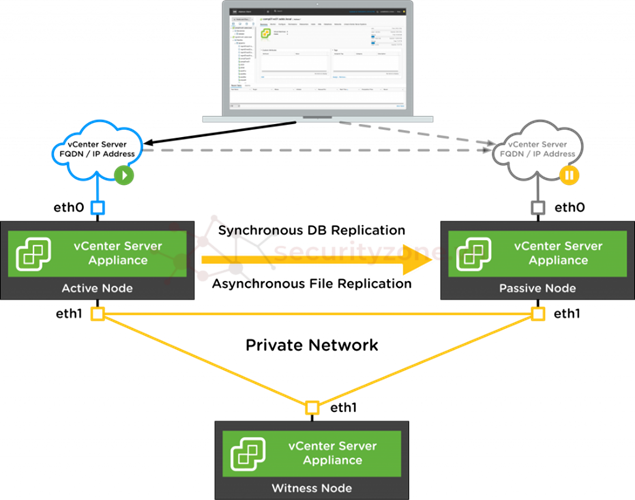
4.2.3 Lợi ích của High Availability
- Tăng cường độ tin cậy: Giảm thiểu rủi ro mất dữ liệu và gián đoạn dịch vụ.
- Nâng cao hiệu suất: Phân phối tải làm việc đều giữa các host.
- Giảm chi phí: Giảm thiểu thời gian ngừng hoạt động và chi phí bảo trì.
- Tăng tính linh hoạt: Cho phép dễ dàng mở rộng và thu hẹp môi trường ảo hóa.
Một tính năng tự động của VMware vSphere, có nhiệm vụ phân phối tải làm việc và các tài nguyên (CPU, bộ nhớ) giữa các máy chủ vật lý (host) trong một cluster một cách hiệu quả nhất.
4.3.1 Nguyên lý hoạt động của DRS
- Giám sát: DRS liên tục giám sát tình trạng sử dụng tài nguyên của các host và các máy ảo (VM) trong cluster.
- Phân tích thông số CPU và bộ nhớ của từng VM và số lượng mỗi VM trên host
- Quyết định dựa trên các thông tin thu thập được, DRS đưa ra quyết định về việc di chuyển các VM giữa các host để đạt được mục tiêu cân bằng tải.
- Thực hiện: DRS sử dụng vMotion để di chuyển các VM một cách tự động mà không gây gián đoạn đến dịch vụ.
- Manual người quản trị tự di chuyển các VM
- Fully Automated DRS tự động quyết định tất cả các hoạt động di chuyển.
- Partially Automated người quản trị thiết lập rules và DRS sẽ tự động thực hiện dựa trên rules đó.
- DRS with VM-Host Rules cho phép tạo các quy tắc để ràng buộc các VM với các host cụ thể.
- DRS with Storage DRS tích hợp với Storage DRS để tối ưu hóa cả việc phân phối tải và vị trí lưu trữ của các VM.
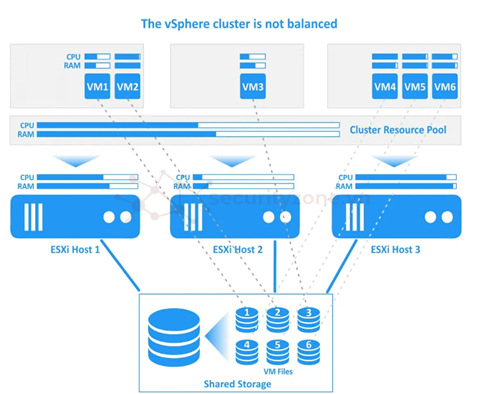
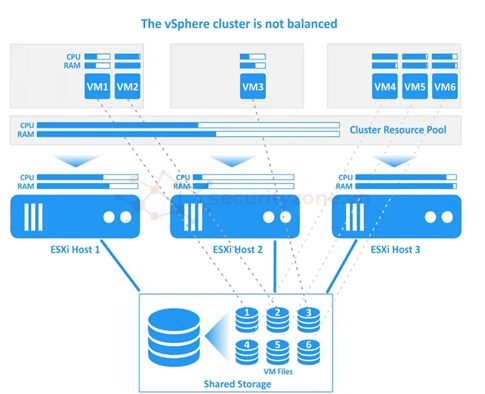
4.4 vSphere Replication
vSphere Replication là một tính năng của VMware vSphere giúp tạo bản sao các máy ảo (VM) đến một vị trí khác nhằm mục đích phục hồi sau thảm họa (disaster recovery). Khi xảy ra sự cố, bạn có thể khởi động lại các VM từ bản sao này để giảm thiểu thời gian gián đoạn dịch vụ.
4.4.1 Nguyên lý hoạt động
vSphere Replication hoạt động bằng cách liên tục sao chép các thay đổi của một VM từ nguồn (source) đến đích (target). Khi cần phục hồi có thể chuyển đổi bản sao thành một VM có thể khởi động được.
Các bước chính:
- Cấu hình thiết lập một cặp replication giữa một VM nguồn và một VM đích.
- Lần đầu tiên, toàn bộ VM sẽ được sao chép sang vị trí đích.
- Sau đó, chỉ các thay đổi so với bản sao cuối cùng sẽ được sao chép liên tục.
- Nếu xảy ra sự cố, bạn có thể chuyển đổi bản sao thành một VM có thể khởi động được.
- Phục hồi sau thảm họa sau khi hệ thống xảy ra sự cố
- Tạo ra các bản sau phụ vụ công việc back-up
- Tạo ra các môi trường để thử nghiệm
- Bảo vệ dữ liệu do mất dữ liệu hoặc sự cố do máy chủ
- vSphere FT: cung cấp khả năng bảo vệ liên tục cho các ứng dụng quan trọng bằng cách tạo ra một bản sao của máy ảo đang chạy trên một máy chủ ESXi khác. Nếu máy chủ chính gặp sự cố, bản sao sẽ tiếp quản mà không gây gián đoạn dịch vụ. Được sử dụng cho các ứng dụng yêu cầu tính sẵn sàng cao và không thể chịu được thời gian ngừng hoạt động, như các hệ thống giao dịch tài chính, cơ sở dữ liệu quan trọng, và các dịch vụ trực tuyến.
- vSphere Storage Policy Based Management: cho phép quản trị viên xác định và áp dụng các chính sách lưu trữ cho các máy ảo, đảm bảo rằng các yêu cầu về hiệu suất, bảo mật và tính sẵn sàng được đáp ứng. cho phép quản trị viên xác định và áp dụng các chính sách lưu trữ cho các máy ảo, đảm bảo rằng các yêu cầu về hiệu suất, bảo mật và tính sẵn sàng được đáp ứng.
V. vSphere User Interface
5.1 vSphere Web Client
Là một giao diện cho phép quản lý toàn bộ môi trường áo hóa vSphere thông qua web.
5.1.1 Các Tab chính
- Home: Trang chủ, cung cấp một cái nhìn tổng quan về hệ thống.
- Inventory: Danh sách tất cả các đối tượng trong môi trường vSphere.
- Networking & Security: Quản lý các cấu hình mạng và bảo mật.
- Storage: Quản lý các datastore và lưu trữ.
- Automation: Tự động hóa các tác vụ quản lý.
- Reports: Tạo các báo cáo.
- Giao diện trực quan: Với bố cục rõ ràng và các biểu tượng dễ hiểu, vSphere Web Client giúp bạn dễ dàng tìm thấy những gì bạn cần.
- Quản lý toàn diện: Bạn có thể quản lý tất cả các đối tượng trong môi trường vSphere của mình, bao gồm các máy chủ vật lý (host), cluster, datastore, máy ảo (VM), mạng ảo, và các dịch vụ khác.
- Tạo và quản lý máy ảo: Bạn có thể dễ dàng tạo các máy ảo mới từ các template hoặc các đĩa cứng vật lý, cấu hình các thông số của máy ảo như CPU, RAM, đĩa cứng, mạng, và quản lý các máy ảo đang chạy.
- Quản lý tài nguyên: Bạn có thể theo dõi và quản lý việc sử dụng tài nguyên của các máy chủ, datastore và máy ảo. Điều này giúp bạn tối ưu hóa việc sử dụng tài nguyên và tránh tình trạng quá tải.
- Cấu hình mạng: Bạn có thể tạo các mạng ảo, cấu hình các switch ảo và port group, và kết nối các máy ảo với mạng.
- Bảo mật: vSphere Web Client cung cấp các tính năng bảo mật mạnh mẽ để bảo vệ môi trường ảo hóa của bạn, bao gồm xác thực hai yếu tố, kiểm soát truy cập dựa trên vai trò và mã hóa dữ liệu.
- Tự động hóa: Bạn có thể tự động hóa các tác vụ quản lý bằng cách sử dụng workflows và scripts. Điều này giúp tiết kiệm thời gian và giảm thiểu lỗi.
- Báo cáo: vSphere Web Client cung cấp các công cụ báo cáo để giúp bạn theo dõi hiệu suất của hệ thống và xác định các vấn đề tiềm ẩn.
- vSphere HTML5 Client là một bước tiến mới trong việc quản lý môi trường ảo hóa vSphere. Được xây dựng hoàn toàn dựa trên HTML5, giao diện này mang đến nhiều cải tiến đáng kể so với vSphere Web Client truyền thống.
- Các tính năng mới và cải tiến:
- Giao diện hiện đại: vSphere HTML5 Client có giao diện người dùng trực quan hơn, dễ sử dụng hơn và thân thiện với người dùng hơn so với vSphere Web Client.
- Hiệu năng cao: Nhờ sử dụng công nghệ HTML5, vSphere HTML5 Client hoạt động nhanh hơn và mượt mà hơn, đặc biệt trên các kết nối mạng kém.
- Hỗ trợ nhiều trình duyệt: vSphere HTML5 Client hỗ trợ nhiều trình duyệt hiện đại hơn, cho phép bạn truy cập vào môi trường vSphere của mình từ bất kỳ thiết bị nào có kết nối internet.
- Tính năng mới: vSphere HTML5 Client thường được cập nhật với các tính năng mới, giúp bạn quản lý môi trường ảo hóa của mình một cách hiệu quả hơn.
- Tích hợp chặt chẽ với các sản phẩm khác của VMware: vSphere HTML5 Client được tích hợp chặt chẽ với các sản phẩm khác của VMware như vRealize Operations, vRealize Automation, giúp bạn quản lý toàn bộ môi trường IT của mình một cách thống nhất.
Công cụ dòng lệnh để quản lý vShpere thay vì dùng giao diện web.
Các loại CLI
- ESXCLI: Quản lý các thành phần của máy chủ ESXi.
- vCLI: Quản lý từ xa các máy chủ ESXi và vCenter Server.
- PowerCLI: Tự động hóa các tác vụ quản lý bằng PowerShell.
- DCLI: Quản lý các dịch vụ của vCenter và VMware SDDC thông qua API vSphere Automation.
VI. Physical Infrastructure
6.1 Khái niệm về Physical Infrastructure
Tập hợp các máy chủ, thiết bị lưu trữ và các thiết bị khác, đây là nền tảng thực tế mà các máy ảo sẽ hoạt động trên đó.
6.2 Vai trò Physical Infrastructure
- Nền tảng cho môi trường ảo hóa
- Đảm bảo hoạt động của các máy ảo
- Ảnh hưởng đến hiệu quả sử dụng tài nguyên
- Compute tổng hợp tài nguyên từ nhiều máy chủ vật lý và phân bổ chúng cho các ứng dụng giúp tối ưu hóa việc sử dụng tài nguyên hệ thống
- Storage lưu trữ dữ liệu của các máy ảo (hệ điều hành, ứng dụng và dữ liệu người dùng) được lưu trên SSD, HDD, SAN, NAS
- Networking đóng vai trò kết nối các máy ảo, máy chủ và các kết nối từ bên ngoài vào. Bao gồm switch, router,… bằng các giao thức khác nhau
VII. Virtual Infrastructure
7.1 Khái Niệm và ưu điểm của Virtual Infrastructure
- Là quá trình tạo ra các phiên bản ảo tài nguyên phần cứng như máy chủ, ổ cứng,.. Thay vì sử dụng nhiều máy vật lý riêng biệt thì ảo hóa chỉ cần 1 máy vật lý có thể tạo ra nhiều máy ảo
- Giúp tiết kiệm chi phí, nâng cao tính linh hoạt, nâng cao tính sẵn sàng.
- Compute Virtualization máy tính ảo chạy trên một máy chủ vật lý thông qua hypervisor
- Storage Virtualization lưu trữ dữ liệu trong môi trường ảo
- Network Virtualization tạo ra mạng ảo giúp các máy ảo giao tiếp với nhau và mạng bên ngoài
- vCenter Server cung cấp các biểu đồ hiệu suất và báo cáo chi tiết việc sử dụng tài nguyên của máy ảo
- Sử dụng các công cụ như SolarWinds Virtualization Manager hoặc Veeam để giám sát hiệu suất và tối ưu hóa tài nguyên.
VIII. Virtual Machine (VM)
8.1 Giới thiệu về Virtual Machine
Là một chương trình giả lập một hệ thống máy tính, được chạy trên hệ điều hành chủ và hoạt động như một máy tính thật. Một máy ảo cung cấp phần cứng ảo (bao gồm CPU, RAM, ổ đĩa cứng) để chạy hệ điều hành và các phần mềm riêng trên đó.
8.2 Lợi ích của Virtual Machine
- Tiết kiệm chi phí mua thêm phần cứng vật lý và chi phí bảo trì
- Dễ dàng thay đổi thử nghiệm các cấu hình khác nhau mà không ảnh hưởng đến hệ thông chính
- Giảm thời gian phục hồi khi có sự cố
- Dễ dàng mở rộng hệ hống
- Khi có máy ảo gặp sự cố thì các máy ảo còn lại vẫn hoạt động và máy chủ vật lý không bị ảnh hưởng
- Virtual hardware bao gồm CPU ảo, RAM ảo, Ổ đĩa cứng ảo
- Hệ điều hành khách có thể chạy Windows, Linux, macOS,.. mà không ảnh hưởng đến hệ điều hành chính.
- Virtual Disk là nơi lưu trữ dữ liệu của máy ảo, được tạo ra dưới dạng File trên hệ thông lưu trữ của máy chủ vật lý
- Hợp nhất máy chủ: Nhiều máy vật lý có thể được cấu hình lại như một máy ảo và chạy trên một máy chủ cùng với các máy ảo khác, cho phép các tổ chức giảm sự mở rộng.
- Tạo môi trường phát triển và thử nghiệm: Máy ảo có thể đóng vai trò là môi trường biệt lập để thử nghiệm và phát triển bao gồm đầy đủ chức năng nhưng không ảnh hưởng đến cơ sở hạ tầng xung quanh.
- Hỗ trợ DevOps: Máy ảo có thể dễ dàng tắt hoặc bật, di chuyển và điều chỉnh, mang lại sự linh hoạt tối đa cho sự phát triển.
- Cho phép di chuyển khối lượng công việc: Tính linh hoạt và tính di động mà máy ảo cung cấp là chìa khóa để tăng tốc độ của các sáng kiến di chuyển.
- Cải thiện khả năng khắc phục thảm họa và tính liên tục trong kinh doanh: Sao chép các hệ thống trong môi trường đám mây bằng máy ảo có thể cung cấp thêm một lớp bảo mật và chắc chắn. Môi trường đám mây cũng có thể được cập nhật liên tục.
- Tạo môi trường kết hợp: Máy ảo cung cấp nền tảng để tạo môi trường đám mây cùng với môi trường tại chỗ, mang lại sự linh hoạt mà không từ bỏ các hệ thống cũ.
IX. Kết luận
vSphere, vCenter, Physical Infrastructure, Virtual Infrastructure, và Virtual Machines là những thành phần chính cho việc xây dựng và quản lý môi trường ảo hóa . vCenter đóng vai trò quan trọng trong việc quản lý tập trung, giúp điều phối và giám sát toàn bộ hạ tầng vSphere, trong khi Physical và Virtual Infrastructure đóng vai trò hỗ trợ lẫn nhau, tối ưu hóa hiệu suất và đảm bảo sự linh hoạt trong quản lý tài nguyên.
Last edited:

